
Πίνακας περιεχομένων:
- Συγγραφέας John Day [email protected].
- Public 2024-01-30 08:34.
- Τελευταία τροποποίηση 2025-01-23 14:39.

Filia σημαίνει Φιλία στα αρχαία ελληνικά. Η ιδέα είναι να έχετε δύο λάμπες σε διαφορετικά μέρη του κόσμου και όταν αγγίζετε έναν λαμπτήρα, και οι δύο αλλάζουν τυχαία τα χρώματά τους. Έτσι, αν θέλετε να δείξετε σε κάποιον στην άλλη άκρη του κόσμου που τον σκέφτεστε, μπορείτε να χτυπήσετε τη λάμπα και τα χρώματα να αλλάξουν, τότε μπορεί να κάνει το ίδιο (αν είναι ξύπνιος).
Πώς λειτουργεί;
Και οι δύο λάμπες είναι εξοπλισμένες με αισθητήρα αφής, LED RGB και WEMOS D1 Mini (τσιπ σύνδεσης WiFi) και συνδέονται στην τροφοδοσία μέσω καλωδίου USB. Στη μέση υπάρχει ένας διακομιστής Amazon IoT (Interner of Things), ο οποίος είναι διακομιστής Publish-Subscribe (σε κάθε μήνυμα που αποστέλλεται σε αυτόν, τον μεταδίδει σε όλες τις συνδεδεμένες συσκευές).
Κάθε λάμπα:
- Προσπαθεί να συνδεθεί σε WiFi
- Εάν αποτύχει, ανοίγει το δικό του δίκτυο (ως σημείο πρόσβασης) και σας επιτρέπει να εισαγάγετε τα διαπιστευτήρια για το δίκτυο που θέλετε.
- Εάν επιτύχει, συνδέεται με το διακομιστή και περιμένει την είσοδο ή το μήνυμα από τον διακομιστή.
- Αγγίζοντας τον αισθητήρα, τυχαιοποιεί ένα χρώμα και το στέλνει στον διακομιστή, ο οποίος θα το στείλει σε όλες τις λάμπες.
- Σε κάθε μήνυμα από τον διακομιστή, ορίζει το χρώμα στο χρώμα του μηνύματος.
Βήμα 1: Βήμα 1 - Τι θα χρειαστείτε

Εργαλεία
- Solder Iron (& Solder φυσικά. Μπορείτε επίσης να χρησιμοποιήσετε ένα κενό συγκόλλησης, ένα τρίτο χέρι και ένα συγκολλητικό σίδερο εάν θέλετε, αυτή είναι η κλήση σας. Τα συνιστώ όλα.)
- Εργαλείο απογύμνωσης Plyer Or Wire (αν σκοπεύετε να αφαιρέσετε τα καλώδια μόνοι σας, κάτι που πιθανότατα θα χρειαστεί να κάνετε).
- Πολύμετρο, για να βεβαιωθείτε ότι το κύκλωμά μας δεν έχει ελλείψεις σε αυτό.
- Ψαλίδι
- Κατσαβίδια. Βεβαιωθείτε ότι έχετε ισχυρά, γιατί θα πρέπει να δημιουργήσετε μόνοι σας το σπείρωμα.
- Πιστόλι Hot Glue και λίγη κόλλα.
- Τρισδιάστατος εκτυπωτής ή πρόσβαση σε έναν. Πρέπει να μπορεί να εκτυπώνει σε λευκό χρώμα και να δημιουργεί έναν πολύ λεπτό τοίχο (2 mm). Έστειλα το δικό μου σε επαγγελματικό χώρο εκτύπωσης, μου κόστισε περίπου 20 $ και άξιζε πολύ, γιατί το έκαναν τέλεια.
- Διακομιστής AWS IoT. Η δημιουργία ενός τέτοιου διακομιστή είναι πέρα από το πεδίο αυτού του εκπαιδευτικού, αλλά εδώ υπάρχει ένας σύνδεσμος σε ένα βίντεο που το εξηγεί. Το UI μπορεί να άλλαξε λίγο, αλλά η γενική ιδέα είναι η ίδια. Καταχωρίστε μια συσκευή εκεί και αποθηκεύστε τον κωδικό που χρησιμοποιείται εκεί, θα χρειαστεί να τον εισαγάγετε στον κώδικα αργότερα.
Υλικά και ανταλλακτικά
- Iso
- Καλώδια. Χρησιμοποιώ έγχρωμα κωδικοποιημένα καλώδια για να κάνω τον οδηγό πιο κατανοητό, αλλά δεν χρειάζεται να το κάνετε αυτό. Είναι κοινή ασφάλεια να σημειώνουμε το θετικό με κόκκινο και το αρνητικό με μαύρο ή μπλε. Συνολικά χρησιμοποιούμε περίπου 20 εκατοστά σύρματα ανά λάμπα.
- Καλώδιο USB (ένα ανά λάμπα)
- Βίδες. Οι βίδες που χρησιμοποιούμε πρέπει να ταιριάζουν στις οπές της εκτύπωσης, οπότε θα χρησιμοποιήσουμε μπουλόνια 3 x 3M x 10mm και 4 x 2M x 3mm ανά λάμπα.
- Ένα μίνι τσιπ D1 ανά λάμπα.
- Ένας αισθητήρας αφής TTP223B ανά λάμπα.
- Ένα LED RGB κοινής καθόδου 10 mm (όπως αυτό) ανά λάμπα.
- Λίγο αλουμινόχαρτο
- Κάποια κολλητική ταινία
Βήμα 2: Βήμα 2: το πλαίσιο




Το πλαίσιο είναι αρκετά εύκολο για εκτύπωση. Χρησιμοποίησα λευκό ABS. Δεδομένου ότι είναι πολύ λεπτό, φαίνεται ημιδιαφανές, το οποίο είναι ιδανικό για αυτόν τον λαμπτήρα.
Αφού εκτυπώσουμε τα μέρη, πρέπει να κολλήσουμε τα δύο μέρη του θόλου για να δημιουργήσουμε έναν ενιαίο θόλο. Ονομάζονται ο άνω θόλος και ο κάτω θόλος και τους κολλάμε χρησιμοποιώντας θερμή κόλλα σε όλη τη γραμμή και στη συνέχεια τον καθαρίζουμε με ένα μαχαίρι ή ψαλίδι.
Βήμα 3: Βήμα 3: το LED RGB



Το LED RGB έχει τέσσερις συνδέσεις, τρεις άνοδοι (θετικά άκρα) σε καθένα από τα τρία χρώματα: κόκκινο, πράσινο και μπλε, και κάθοδο (αρνητικό άκρο). Αυτό σημαίνει "κοινή κάθοδος". Θα συνδέσουμε σε κάθε ένα από τα καλώδια της λυχνίας LED το αντίστοιχο καλώδιο (χρησιμοποίησα χρωματική κωδικοποίηση, έτσι θα είναι ευκολότερο να εντοπιστεί αργότερα, μπορείτε να σημειώσετε τα καλώδια με οποιονδήποτε τρόπο που να τα ξεχωρίζει εντελώς το ένα από το άλλο). Θα συνδέσουμε τα καλώδια όσο πιο κοντά στο σώμα LED μπορούμε και στη συνέχεια θα κόψουμε το υπόλοιπο των ποδιών LED, ώστε να μην καταλαμβάνουν καθόλου χώρο.
Στη συνέχεια, θα πιέσουμε τα καλώδια μέσα από την τρύπα στη μέση της βάσης, από το κέντρο προς τα έξω. Η τρύπα έχει μόλις το μέγεθος που μπορεί να χωρέσει σε όλα τα καλώδια, οπότε θα πρέπει να τα σφίξουμε μαζί. Το πλέξιμο μαζί μπορεί να το κάνει πιο εύκολο να τα περάσει μέσα από την τρύπα. Στη συνέχεια, θα ελέγξουμε χρησιμοποιώντας το πολύμετρο ότι δεν υπάρχουν ελλείψεις.
Αφού περάσουμε τα καλώδια και δοκιμάσουμε με το πολύμετρο που δεν αγγίζουν το ένα το άλλο, θα κολλήσουμε το led στην παλέτα του χρησιμοποιώντας θερμή κόλλα.
Βήμα 4: Βήμα 4: το κουμπί




Αυτό δεν είναι στην πραγματικότητα ένα "κουμπί". Ο αισθητήρας αφής είναι πολύ μεγάλος για να χωρέσει στην κορυφή του θόλου, οπότε πρέπει να επεκτείνουμε την αγώγιμη επιφάνειά του στην επιφάνεια του θόλου έτσι ώστε το χέρι μας να μπορεί να τον φτάσει. Παίρνουμε τον τυπωμένο κύλινδρο που τυπώσαμε με το θόλο και τον τυλίγουμε κάθετα με αλουμινόχαρτο και μετά οριζόντια με πλάκα, φροντίζοντας ώστε και τα δύο άκρα του κυλίνδρου να έχουν εκτεθειμένο αλουμινόχαρτο έτσι ώστε να μπορεί να συνδέσει το χέρι μας με την επιφάνεια του αισθητήρα αφής.
Στη συνέχεια, κολλάμε το κουμπί στη θέση του και αφαιρούμε την κόλλα χρησιμοποιώντας ένα μαχαίρι ή ψαλίδι.
Βήμα 5: Βήμα 5: Ηλεκτρονικά



It'sρθε η ώρα των ηλεκτρονικών! Ακολουθήστε το σχέδιο και βεβαιωθείτε ότι δεν υπάρχουν ελλείψεις. Είναι καλύτερα να βελτιώσετε τις συνδέσεις ισχύος με μία μόνο συρρίκνωση θερμότητας, επειδή αυτές είναι αυτές που συνδέονται με εξωτερικό καλώδιο.
Μερικά πράγματα που πρέπει να προσέξετε:
- Η έκθεση του καλωδίου USB είναι δύσκολη, αλλά στο τέλος θα πρέπει να υπάρχουν μαύρα και κόκκινα καλώδια, πλεγμένα μεταξύ τους. Εάν συνδέσετε το καλώδιο USB, θα πρέπει να έχουν τάση 5V.
- Χρησιμοποιήστε μακριά καλώδια για τον αισθητήρα αφής, τουλάχιστον 6 cm.
- Θα είναι ευκολότερο αργότερα αν δεν κολλήσετε τον αισθητήρα αφής και αφήσετε σε κάθε ένα από τα καλώδια του ένα θηλυκό άκρο του βραχυκυκλωτήρα, ώστε να μπορείτε εύκολα να τον συνδέσετε/αποσυνδέσετε αργότερα.
Βήμα 6: Βήμα 6: Κωδικός



Έτσι, μετά τη ρύθμιση του διακομιστή AWS, μπορούμε να ξεκινήσουμε την κωδικοποίηση. Μπορείτε να κατεβάσετε τον κώδικα από εδώ και να τον ανεβάσετε στο D1 mini χρησιμοποιώντας το Arduino IDE. Παρακαλώ προσέξτε μερικά πράγματα:
- Εάν είναι η πρώτη φορά που χρησιμοποιείτε το Arduino IDE, μεταβείτε σε αυτό το σύντομο βίντεο που εξηγεί πώς να το εγκαταστήσετε και να το εκτελέσετε.
- Εάν αυτή είναι η πρώτη φορά που χρησιμοποιείτε το Arduino IDE με το WEMOS D1 mini, μεταβείτε σε αυτό το διδακτικό που εξηγεί πώς να το κάνετε.
-
Θα χρειαστεί να συμπεριλάβετε μερικές βιβλιοθήκες για να εκτελεστεί ο κώδικας. Μεταβείτε στα Εργαλεία/Διαχείριση Βιβλιοθηκών ή πατήστε ctrl+shift+i και, στη συνέχεια, επιλέξτε και εγκαταστήστε τις ακόλουθες βιβλιοθήκες:
- ArduinoJson
- AWS-SDK-ESP8266
- PubSubClient
- WebSockets
- WiFiManager
- Τέλος, επανατοποθετήστε όλες τις σταθερές που έχουν τοποθετηθεί στην περιοχή AWS Client του κώδικα στις σταθερές σας που ταιριάζουν με τον λογαριασμό σας AWS.
- Μπορείτε επίσης να προσθέσετε όσα χρώματα θέλετε στη λίστα χρωμάτων στην ενότητα LED του κώδικα.
Βήμα 7: Βήμα 7: Ενσωμάτωση & λειτουργία





Τέλος, μπορούμε να συνδέσουμε τον αισθητήρα αφής στη θέση του, να βάλουμε τα μπουλόνια για να συνδέσουμε τη βάση με τον θόλο και να τον συνδέσουμε!
Την πρώτη φορά που το συνδέουμε, η Filia δεν θα βρει δίκτυο WiFi, εκτός αν υπάρχει κάποιο χωρίς προστασία στην περιοχή, οπότε και θα συνδεθεί σε αυτό. Εάν δεν το βρει, θα ξεκινήσει το δικό του σημείο πρόσβασης και μπορούμε να συνδεθούμε στο δίκτυό του.
Μετά τη σύνδεση στο δίκτυο, θα ανοίξει μια ιστοσελίδα και θα μπορέσουμε να εισαγάγουμε τα διαπιστευτήρια για το δίκτυο που επιθυμούμε. Μετά από αυτό, μπορούμε να κάνουμε επανεκκίνηση (αποσυνδέοντας και επανασυνδέοντας τη λάμπα) και η ένδειξη αυτή συνδέεται. Μπορούμε να δούμε ότι έχει συνδεθεί αφού αναβοσβήνει πράσινο τρεις φορές και μετά γίνεται μπλε. Στη συνέχεια, μπορούμε να αγγίξουμε την κορυφή και το σήμα θα σταλεί στον διακομιστή, ρυθμίζοντας την κατάσταση του IoT. Στη συνέχεια, θα ενημερώσει την κατάσταση σε όλα τα Filia που είναι συνδεδεμένα στη συσκευή σας και όλα θα αλλάξουν ανάλογα.
Ευχαριστούμε που το διαβάσατε!
Συνιστάται:
Σπιτική λάμπα διάθεσης: 6 βήματα

Home Made Lood Lamp: Una Mood Lamp es una lámpara a las cual le puedes personalizar el color de la luz. Συνεχίζοντας την εκτέλεση, μπορείτε να χρησιμοποιήσετε ένα κιτ de principiantes de Arduino y materiales caseros
Δημιουργήστε μια Σπιτική Μετεωρολογική Έρευνα: 3 Βήματα

Δημιουργήστε μια Σπιτική Μετεωρολογική Έρευνα: Για αυτή τη φθηνή σπιτική έρευνα ανέμου, θα χρειαστούμε φθηνές μπάλες πινγκ πονγκ, σωλήνα pvc, σούπερ κόλλα, πηγή θερμότητας και παλιό μοτέρ hd
Σπιτική τράπεζα ισχύος: 6 βήματα
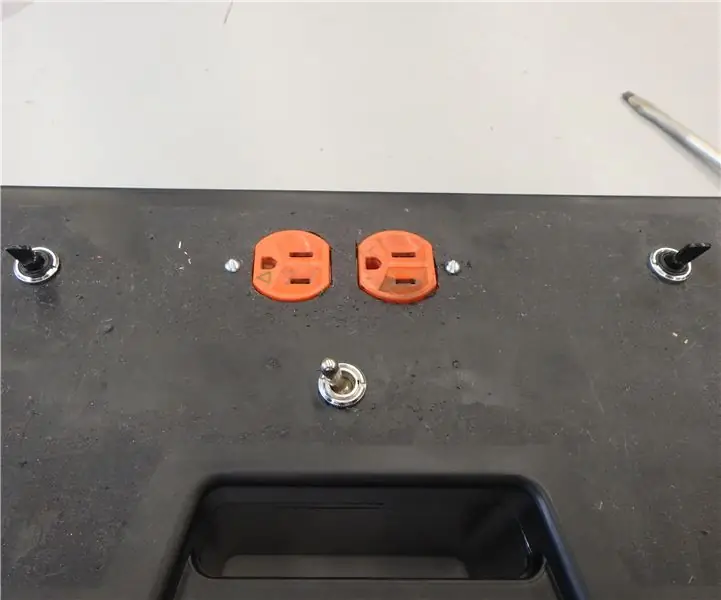
Homemade Power Bank: για το τελευταίο μου έργο για κλάση τεχνολογίας στο σχολείο αποφάσισα ότι ήθελα να φτιάξω μια τράπεζα τροφοδοσίας που να έχει μια πλήρη πρίζα 120 volt και όχι μόνο θύρες usb. ανάλογα με το τι αντικαθιστάτε καθώς και τι έχετε ήδη την τιμή σας μπορεί να διαφέρει, αλλά αυτό το έργο
Σπιτική επαγωγική κουζίνα: 7 βήματα (με εικόνες)

Home Made Induction Cooker: Φτιάξτε μια πολύ βολική και στιβαρή επαγωγική θερμάστρα στο σπίτι παρακολουθώντας αυτό το βίντεο
Μετατρέψτε την παλιά σας λάμπα CFL σε λάμπα LED: 10 βήματα

Μετατρέψτε την παλιά σας λάμπα CFL σε λάμπα LED: Δείτε πρώτα ολόκληρο το βίντεο και μετά θα καταλάβετε τα πάντα
